今回はAptos(アプトス)専用ウォレット「Petra Aptos Wallet(ペトラ・アプトス・ウォレット)」をインストール・初期設定してみたので、その手順を画像付きで分かりやすく解説いたします。
テストネットへの切り替えとFAUCET手順も合わせてご紹介しますにゃ~
「Petra Aptos Wallet」とは
「Petra Aptos Wallet」とはざっくり一言でいうと、Aptosブロックチェーン上で使えるウォレットです。
イーサリアムでいうところのMetaMask(メタマスク)のイメージですにゃ~
使い勝手も近いですにゃ〜
ちなみにAptosのウォレットとしては「Martian Aptos Wallet」「Pontem Aptos Wallet」など他にもいくつかあります。
基本はいずれか一つあれば良いかと思いますが、資産を分散管理するためサブウォレットとして複数ウォレットを使い分けるのもアリです。
Petraウォレット導入方法
Petra Aptos Walletインストール手順
「Petra Aptos Wallet」はChromeブラウザ拡張機能(extension)として提供されているので、まずは拡張機能をインストールしていきます。
Chrome以外でも「Brave(ブレイブ)」「Edge(エッジ)」なら同様に利用できますにゃ~
▼下記よりPetra Aptos Wallet公式サイトにアクセスします。
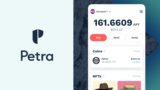
▼Petra Wallet公式サイトに移動したら「Download」をクリックします。
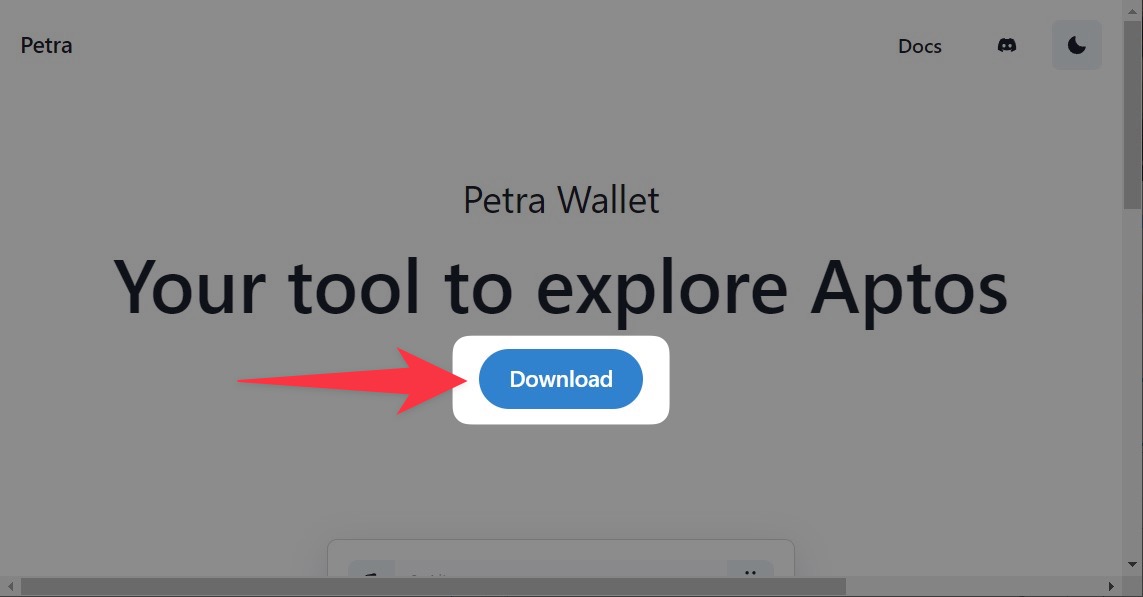
▼「chromeウェブストア」の「Petra Aptos Wallet」ページにアクセスするので「Chrome に追加」をクリックします。
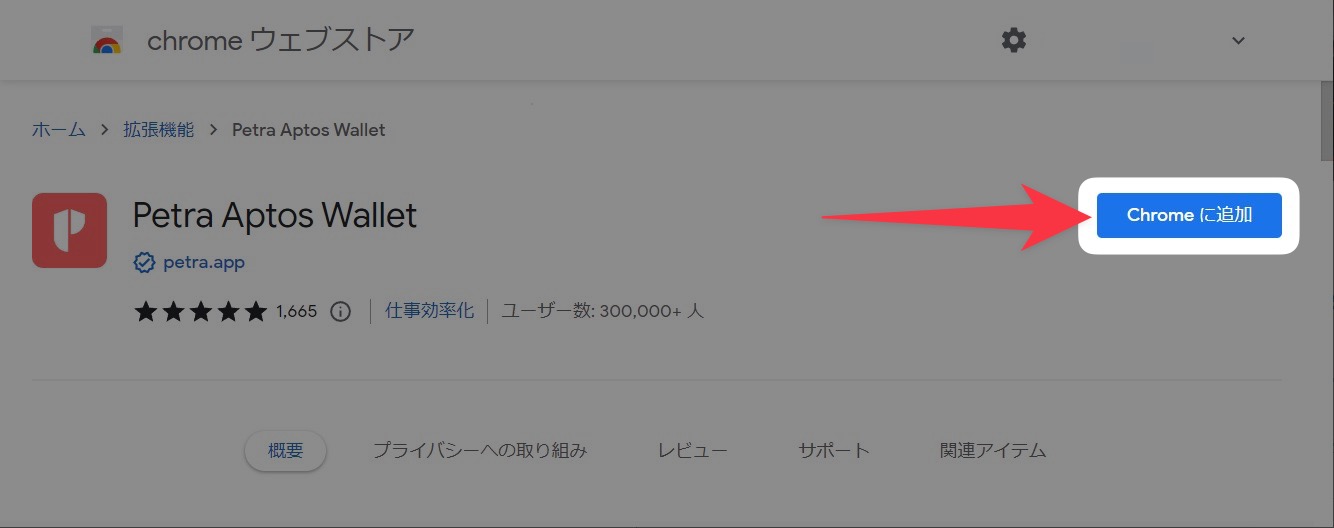
▼「Petra Aptos Wallet」を追加しますか?と表示されるので要求される権限内容を確認して問題なければ「拡張機能を追加」をクリックします。
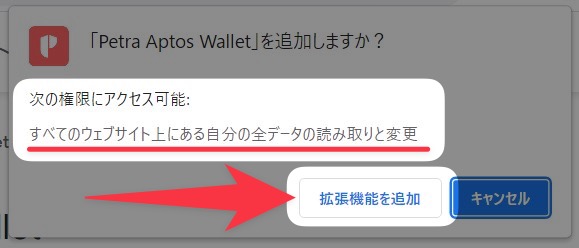
▼「Petra Aptos Wallet」がChrome に追加されましたと表示されたらインストール完了です!
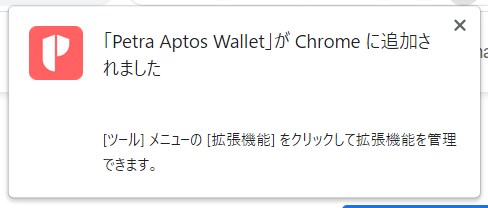
めちゃめちゃ簡単ですにゃ~
▼URLバー右横にある「拡張機能アイコン(パズルピースアイコン)」をクリックして「Petra Aptos Wallet」のピンをクリックするとURLバー横に固定表示されるのでよく使う場合は便利です。
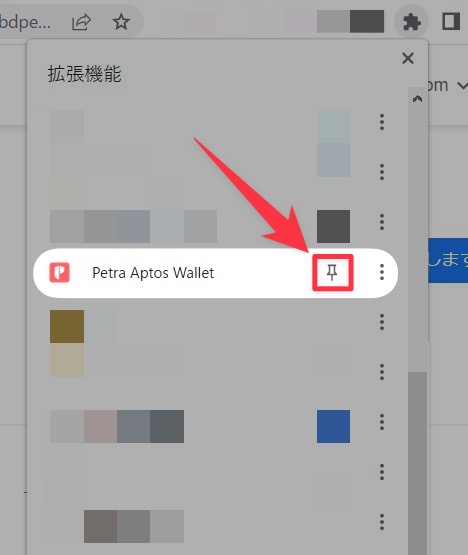
Petra Aptos Wallet初期設定手順
続いて「Petra Aptos Wallet」の初期設定(ウォレットアカウント作成)をしていきます。
▼「Petra Aptos Wallet」の拡張機能アイコンをクリックします。
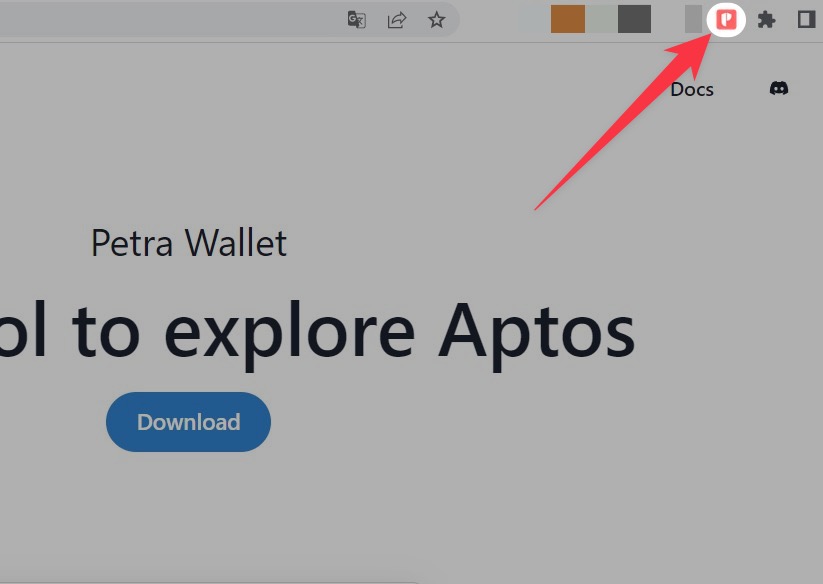
▼「Petra Aptos Wallet」ウィンドウが起動するので「Create New Wallet(新しいウォレットを作成する)」をクリックします。
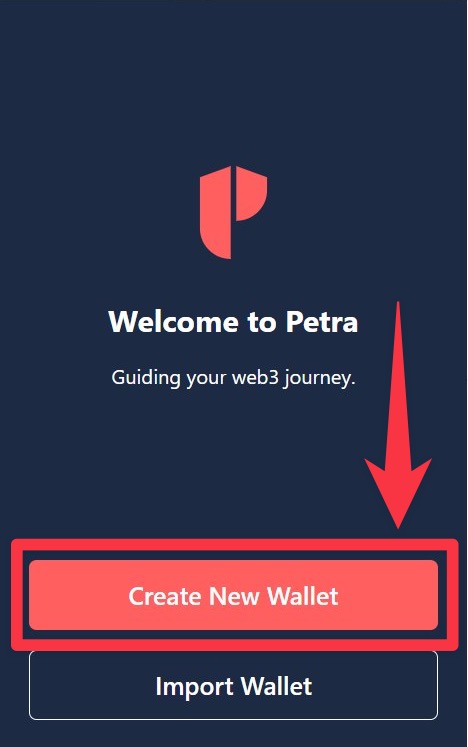
▼「Create a password(パスワードを作成)」と表示されるので任意のパスワード2回入力し、Terms of Service(利用規約)を確認してチェックを入れ、「Continue(続ける)」をクリックします。
▼「Secret recovery pherase(シークレットリカバリーフレーズ)」と表示されるので周りに人目がないことを確認して「Click to reveal phrase(クリックしてフレーズを明らかにする)」をクリックします。
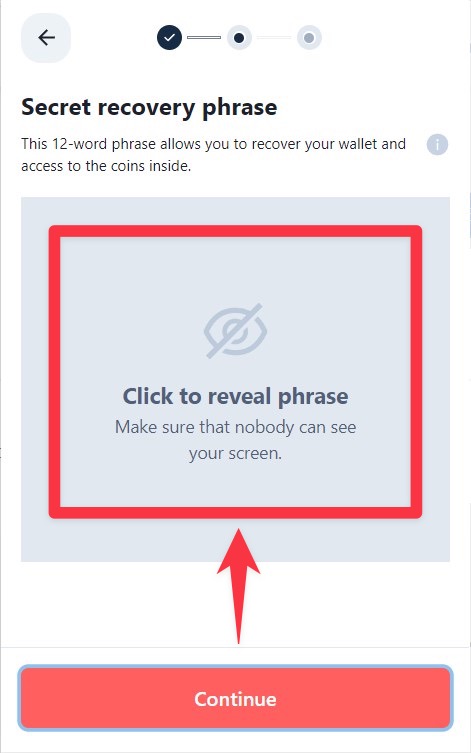
シークレットリカバリーフレーズは完全にウォレットを復元できるフレーズなので、紛失したり他人に知られないように厳重に管理しましょう。
▼12個のランダムな英単語が表示されるので、順番通りに紙などにメモして「Continue(続ける)」をクリックします。
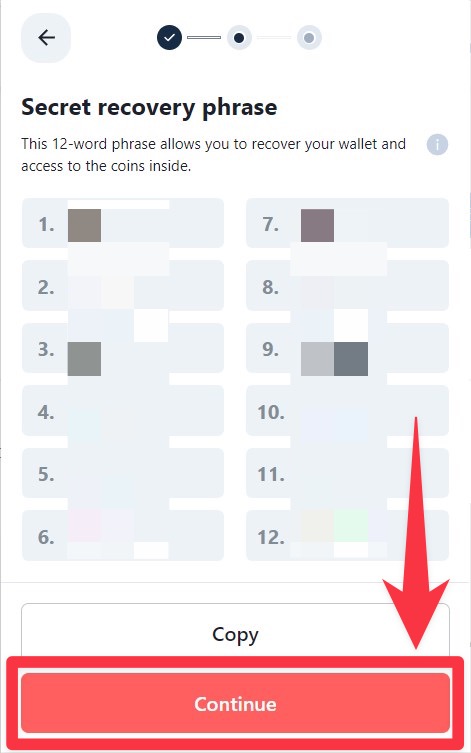
▼「Enter Your Secret Recovery Phrase(シークレットリカバリーフレーズを入力)」と表示されるのでメモした順に英単語を入力していきます。
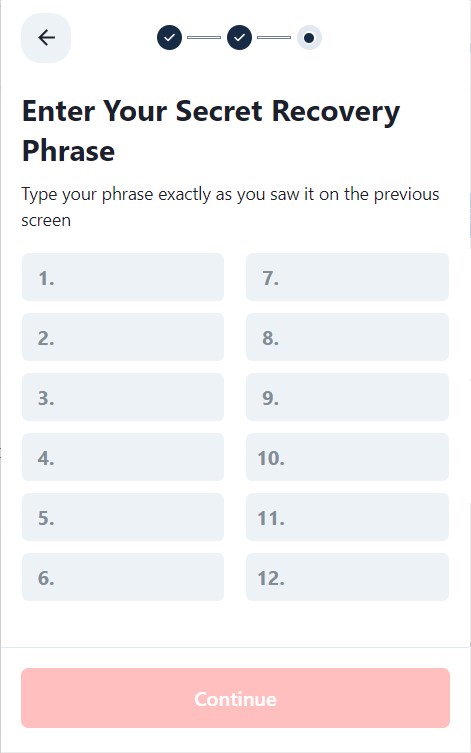
単語の綴り間違いに要注意ですにゃ~
▼間違いなく入力できると「Continue(続ける)」ボタンがクリックできるようになるのでクリックします。
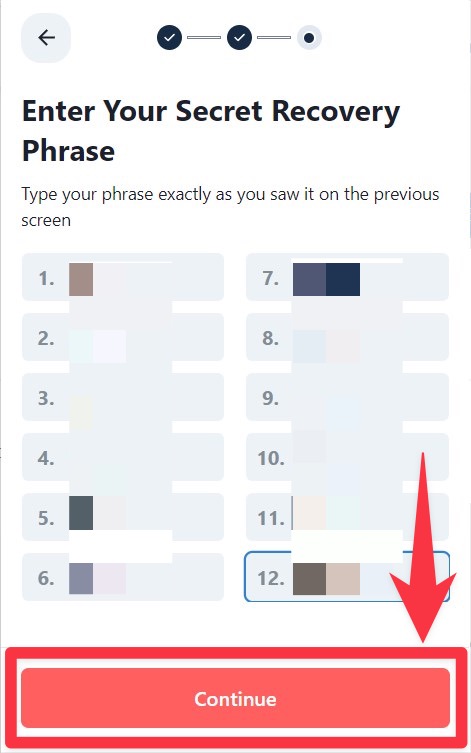
▼「Keep your phrase safe!(あなたのフレーズを大切に!)」と表示されるので、リカバリーフレーズをしっかり保存できたら問題なければ「Done(完了)」をクリックします。

もう一度シークレットリカバリーフレーズを見たい場合は「Show phrase again(再度フレーズを見る)」をクリックすると確認できますにゃ~
▼下記のような画面になれば初期設定完了です!
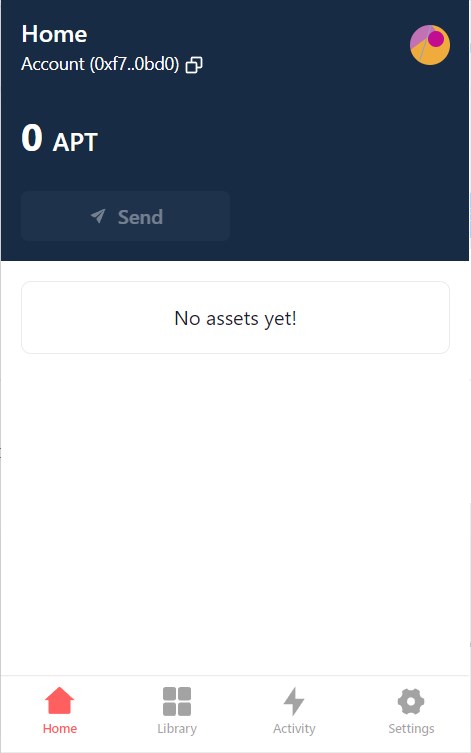
【おまけ】ネットワークの切り換え方&FAUCET
最後にオマケとしてウォレットのネットワークをテストネットに切り替える方法と、テストネットでのFAUCET(フォーセット)手順についてサラッと解説します。
Aptosといえば、テストネットをデバッグする報酬としてエアドロップがもらえたりするので良く話題になってますにゃ~
▼「Petra Aptos Wallet」ウィンドウを起動し、下部メニュー「Settings」をクリックします。
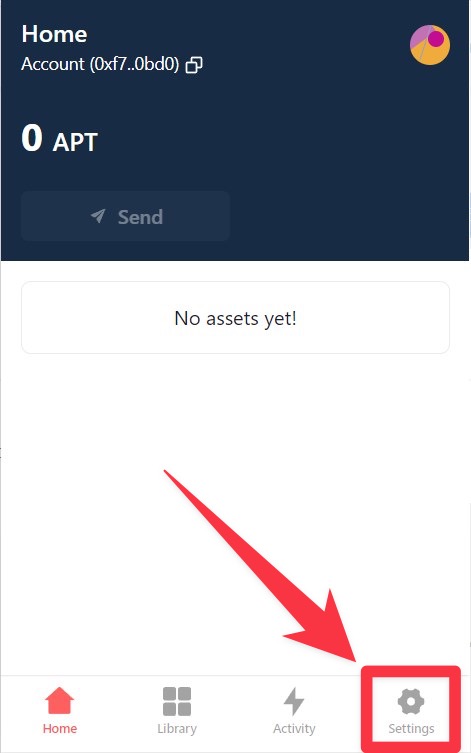
▼「Settings」画面になるので「Network Mainnet」をクリックします。
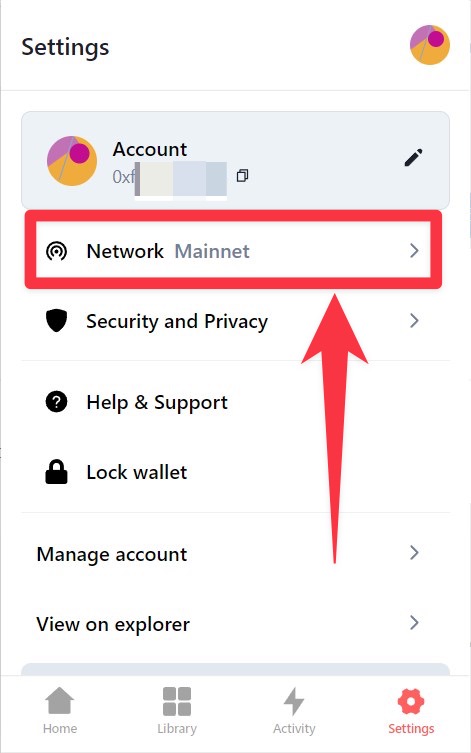
▼「Network」画面になるので「Testnet」をクリックします。
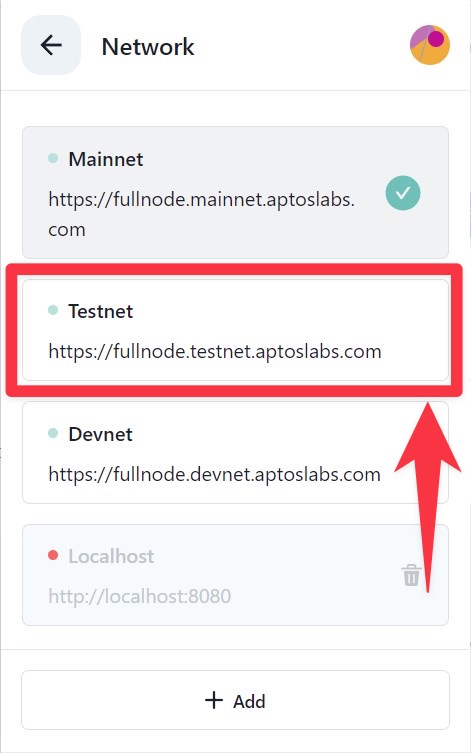
▼これで「Testnet」に切り替わったのでウィンドウ左上の「←」をクリックで戻ります。
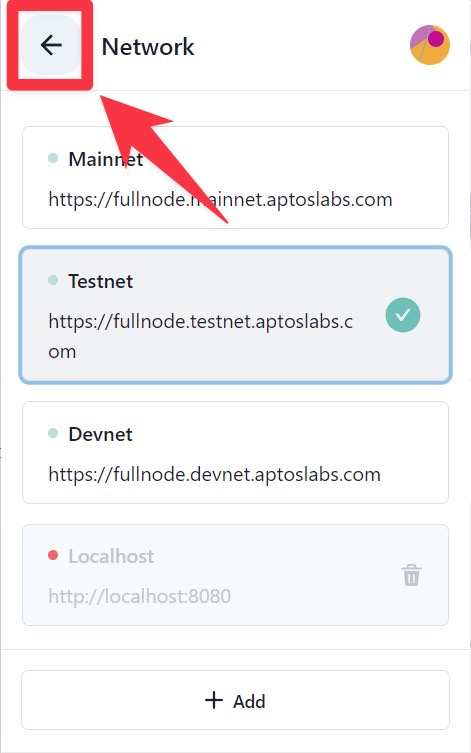
▼ネットワークを「Testnet」にすると「Faucet」というボタンが追加されるのでクリックします。
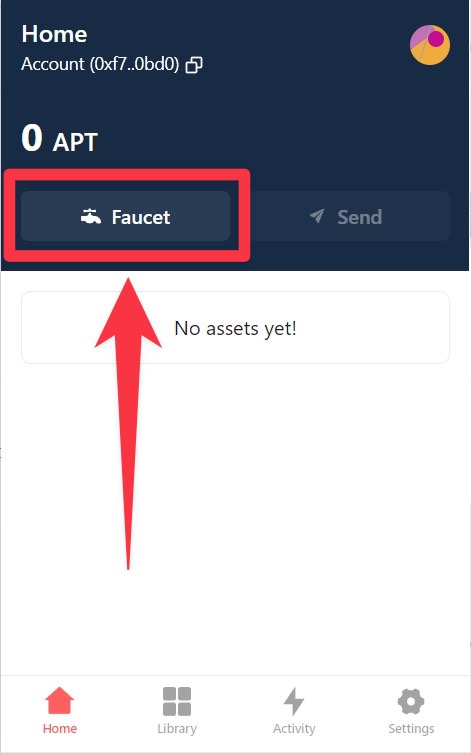
「Faucet」とは「蛇口」の意味で、主にテストネットのテストトークンを無料で受け取れるシステムのことですにゃ~
ちなみにテストトークンなので「価値はない」ですにゃ~
▼「I’m not a robot(私はロボットではありません)」と表示されるのでチェックボックスをクリックします。
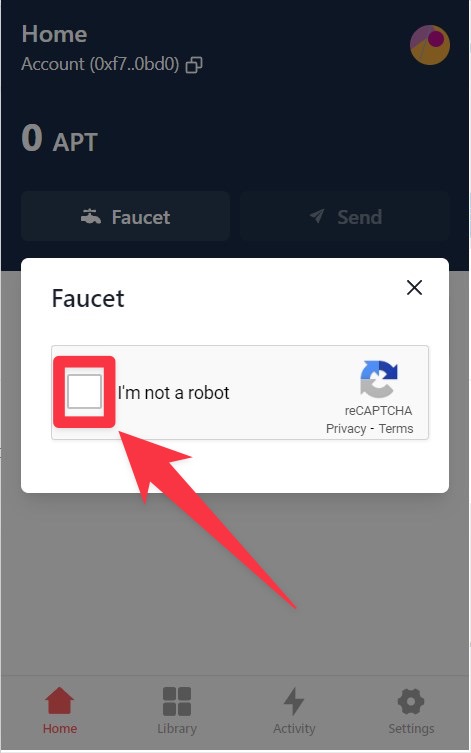
▼下記のように「1 APT」増えたのが確認できればOKです!
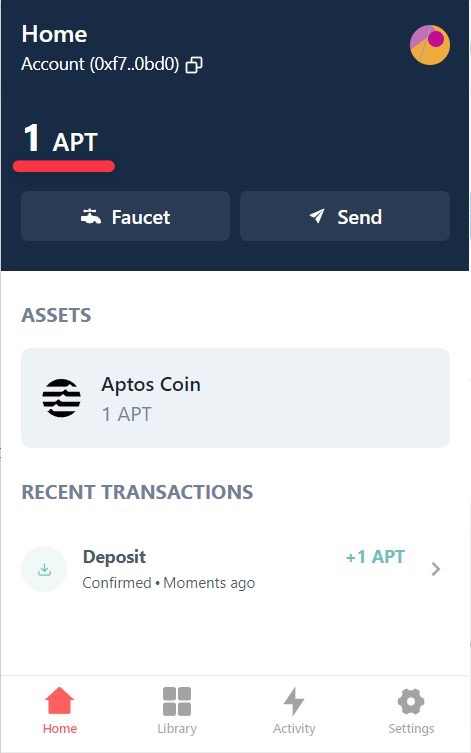
このテストトークンを使ってテストネットのテストをしたりしますにゃ~
おわりに
本記事がどなたかの参考になれば幸いです。
今回は以上となります。
最後まで読んでいただきましてありがとうございました!
それではまた〜✧٩(ˊωˋ*)و✧







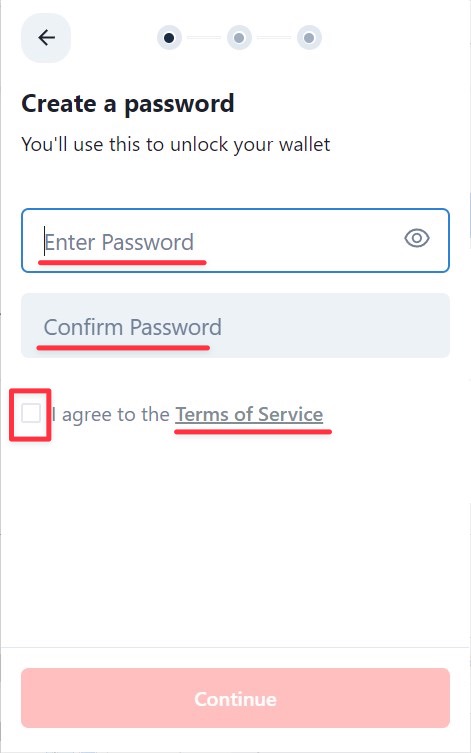



コメント